雨林木风win10 u盘安装教程?U盘安装雨林木风win10系统
嘿,大家快来瞧瞧啊!小编今天要给大家推荐一款超棒的装机系统,绝对是业界良心之作,堪称精品系统哦!如果你感兴趣的话,不妨试试安装雨林木风win10版本吧。今天就给大家分享一下u盘的安装教程,小伙伴们赶紧搬来板凳坐好,接下来就让我们一起学习吧!

更新日期:2024-07-11
来源:纯净之家
在win10系统中,很多都是默认设置自动同步时间,而在这个过程中,有些小伙伴发现时间还是一直处于不准确的状态,面对这个问题,很多用户都不知道应该如何解决,那么针对这个问题,本期的win10教程就来和大伙分享解决方法,感兴趣的用户可以按照正文中的步骤进行操作。
win10右下方时间经常不准解决方法
1、首先打开控制面板,然后点击“时间、语言和区域”。
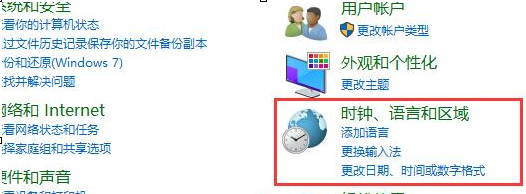
2、然后再次点击“日期和时间”进入设置。
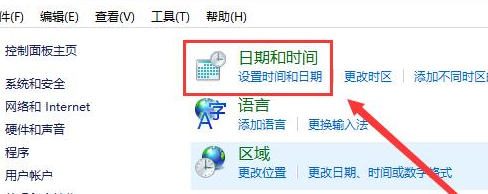
3、查看时区是否准确,如果不是,请点击下方的“更改时区”,自行的选择。
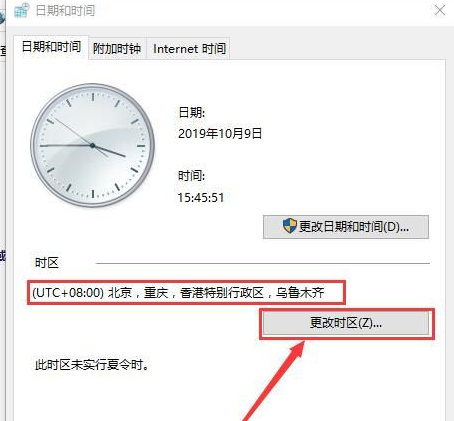
4、然后切换到“Internet时间”,点击下方的“更改设置”。
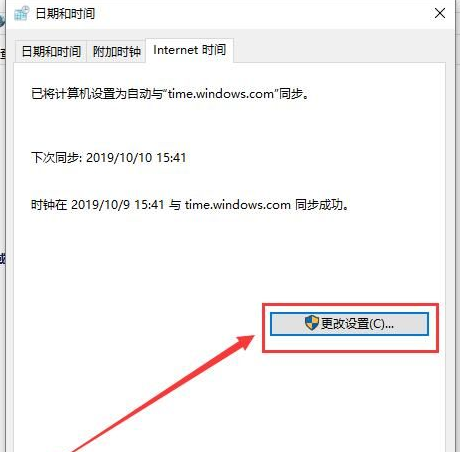
5、勾选“与Internet时间服务器同步”。然后点击旁边的“立即更新”。然后选择确定。
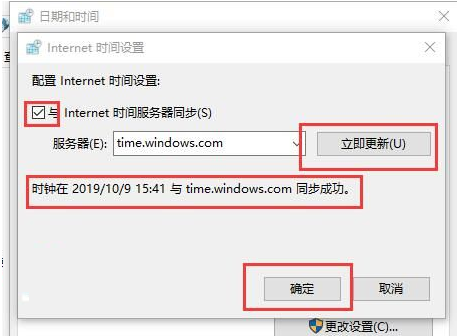
雨林木风win10 u盘安装教程?U盘安装雨林木风win10系统
嘿,大家快来瞧瞧啊!小编今天要给大家推荐一款超棒的装机系统,绝对是业界良心之作,堪称精品系统哦!如果你感兴趣的话,不妨试试安装雨林木风win10版本吧。今天就给大家分享一下u盘的安装教程,小伙伴们赶紧搬来板凳坐好,接下来就让我们一起学习吧!

新电脑怎么安装win10系统?新电脑安装win10系统教程
大家都知道,用电脑的人肯定都得会安装系统,不管是找人帮忙还是自己学着装,至少得知道一点基本操作。如果你是新买的电脑,想装win10系统的话,这个教程对你肯定有帮助哦!

win10系统Microsoft管理控制台停止工作怎么修复?
Win10系统是微软的新系统,虽然比win7系统好用,但是稳定性差,有时候会出问题。比如最近有个用户问怎么让微软管理控制台停止工作,然后我们来教他怎么解决。

如何打开win10系统事件查看器?打开win10系统事件查看器的方法
很多情况下,大家可能会需要用到事件查看器。可是有些小伙伴们在使用 Windows 10 系统的时候,发现打不开事件查看器,这让他们感到很头疼。那么,在 Windows 10 系统里,要怎么使用事件查看器呢?接下来,我来给大家介绍一下具体的步骤和方法。

win10系统print screen没有反应怎么办
欸,你知道吗?Win10系统按Print Screen键没反应,这该怎么办啊?还有啊,微信运动为什么没步数了呢?好多人都不知道咋回事,我来给大家讲讲解决办法,希望对你有帮助哦!

2020年最新最全win10系统激活序列号产品ID密钥KEY
现在正在搞win10系统的免费升级,估计很多人都会把win7/win8升到win10吧。不过升完级之后,要激活就需要用激活码,要是不想花钱买的话,就只能在网上找找看。不同的版本要用的激活码都不一样,特别麻烦。下面是我找到的2020年最新的win10激活码,针对不同的版本,我自己试过是有效的哦!

海鲅电脑win10iso镜像系统下载与安装
原文: 我正在考虑是否应该去参加那个会议。如果我去的话,我可以学到很多新的知识,但是我也可能会错过一些重要的事情。如果我不去的话,我可能会感到有些遗憾,因为我错过了一个很好的机会。所以,我现在还在犹豫不决。 转换成日常口语的语言风格后: 我在想要不要去开会啊。要是去了,能学到好多新东西,但可能也会错过要紧的事儿。不去的话,可能会有点儿可惜,因为是个好机会。现在还拿不定主意呢。

win10系统版本2004快捷键失效如何修复
嘿,有时候用电脑的时候会遇到一些问题,比如有些快捷键在 win102004 上不能用了。我觉得我们可以试试先用“清洁启动”来解决这个问题。来看看我怎么做的吧!

win10系统升级失败怎么办
哎呀,win10系统升级失败了怎么办啊?好多人都不知道怎么解决,我来给大家讲一下吧!希望对你们有帮助哦!

win10密码修改提示失败怎么办?win10密码修改提示失败问题解析
win10密码修改提示失败怎么办?我们在使用win10系统的时候有时候我们会设置密码,但是在修改密码的时候会提示失败,那么这要怎么办?下面就让本站来为用户们来仔细的介绍一下win10密码修改提示失败问题解析吧。

win10系统多任务切换不流畅怎么办?win10多任务切换不流畅解决方法
现在很多人工作、娱乐都是使用win10系统来进行操作,在这个过程中很多人都会启动许多的程序,会通过快捷方式来进行切换视图,在切换的过程中十分的不流畅,针对这个问题,许多用户都不知道要如何解决呢,本期的win10教程就来为广大用户们进行解答,一起来看看详细的操作步骤吧。

win10系统怎么开启手写板功能?win10手写面板功能启动教程
现在的win10系统是支持用户们连接手写板进行使用,在设备连接之后,还是需要将电脑中的功能启动才能够正常运行,很多小伙伴不知道应该如何设置开启手写面板的功能,针对这个问题,本期的win10教程就来为广大用户们进行解答,一起来看看详细的操作步骤吧。

win10系统HDR泛白怎么办?win10电脑HDR泛白解决方法
有些使用win10系统的用户设置了HDR功能,在使用过程中出现了泛白的问题,导致一些画面显示不正常,那么这种问题应该如何解决呢,今日的win10教程就来一一为大伙进行解答,希望今天纯净之家的内容可以帮助更多人解决问题。

win10管理日志怎么导出?win10系统管理日志导出教程
我们win10系统中所有的操作都会在管理日志中进行保留,当我们的系统出现问题的时候,就可以通过这个功能来获取进行查看,那么这个问题我们应该如何解决呢,本期的win10教程就来为广大用户们进行解答,希望今天的内容可以帮助更多人解决问题带来帮助。

win10系统无法定位序数怎么办?win10不能定位序数解决方法
win10系统无法定位序数怎么办?有部分用户想要通过定位序数来进行处理,然后尝试了多次操作都无法成功定位序数,这个问题我们应该如何解决呢,今日的win10教程就来为大伙分享详细的操作步骤,希望今天纯净之家的内容可以帮助更多人解决问题。
